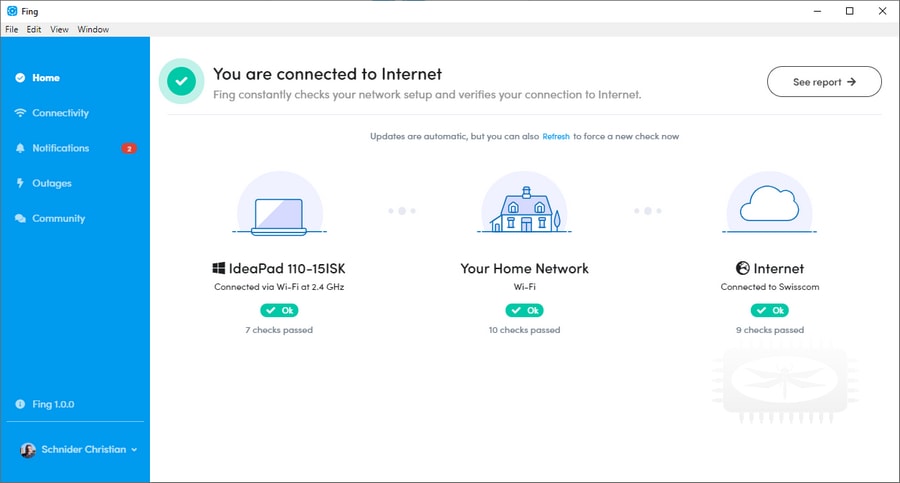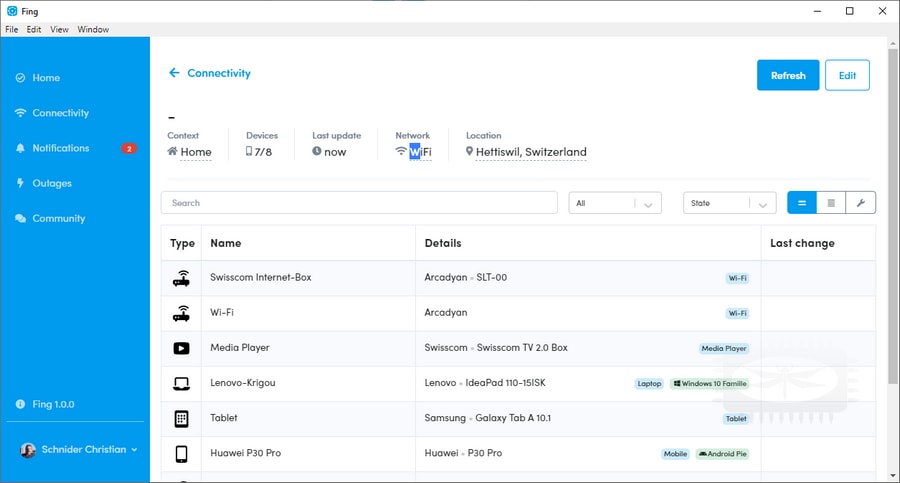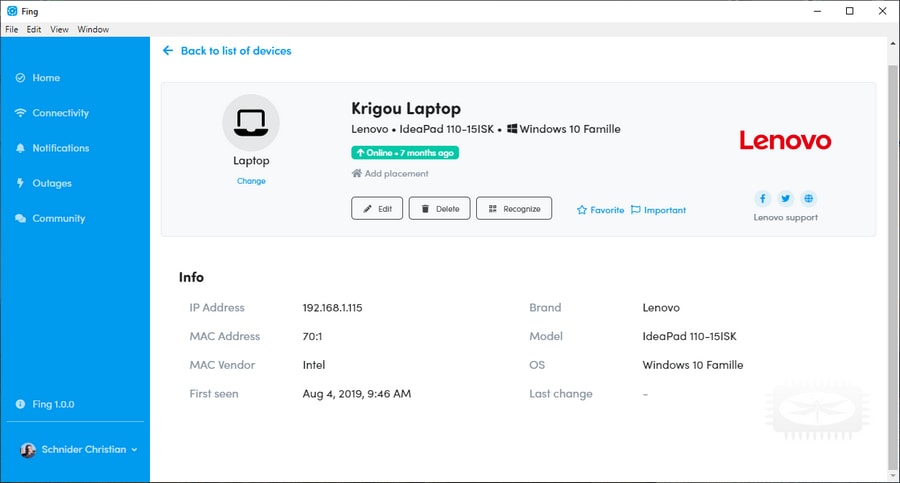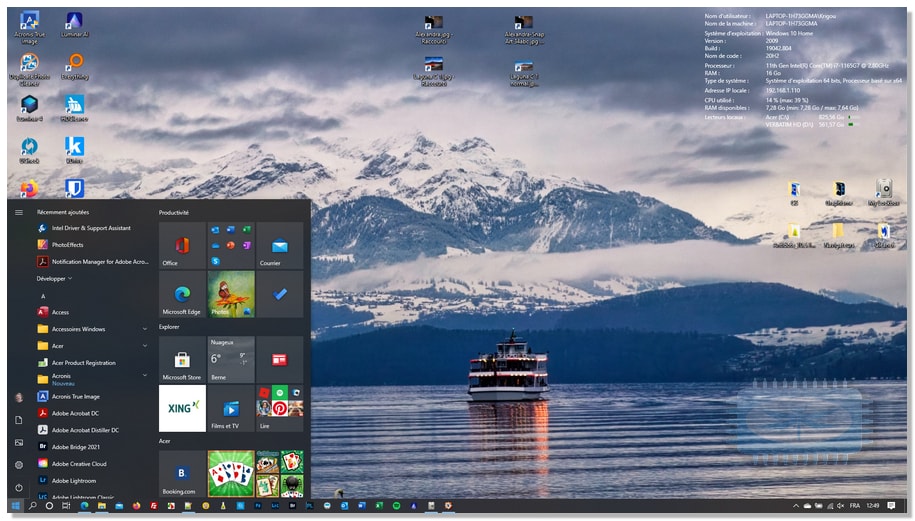
Avec OODeskInfo vous avez toujours directement sur votre bureau, en un coup d'œil, toutes les informations système pertinentes. Vous pouvez également personnaliser le contenu et modifier la taille de la police des informations, leur couleur et leur emplacement sur le bureau. Qu'il s'agisse de l'utilisation du processeur, des espaces de stockage, de la mémoire ou des informations sur le réseau, etc., tout est présenté de manière compacte et compréhensible. À cet effet trois modes de visualisation sont proposés, selon la nature des informations que vous souhaitez surveiller.
OODeskInfo vous permet aussi d'enregistrer simplement toutes les données dans le presse-papiers via le menu contextuel de la zone d'informations facilitant toute demande d'assistance et son envoi par e-mail ou via un formulaire Web.
OODeskInfo est un logiciel gratuit optimisé pour une utilisation sans installation, uniquement sur les systèmes 64 bit Windows.
Langue: anglais, allemand, français
Prix: Gratuit
Page officielle
Post et texte d'après Kappa. Merci à lui de l'avoir présenté sur le forum de libellules.ch, dans la rubrique "Les découvertes de Kappa". Plus de détails et prise en main, par Kappa, cliquez ici !